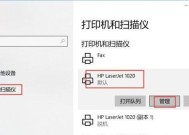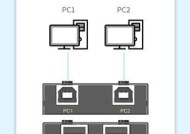打印机连续扫描设置方法是什么?
- 电脑知识
- 2025-07-12
- 56
- 更新:2025-07-07 02:54:48
在日常办公中,为了提高工作效率,很多时候我们需要使用打印机的连续扫描功能。这一功能可以帮我们一次性扫描多页文件,极大地节省了时间。但如何设置和使用这一功能呢?本文将为各位读者详细讲解打印机连续扫描的设置方法,确保您能够轻松掌握并应用这一技术。
一、打印机连续扫描功能介绍
连续扫描功能是指打印机在一次操作中能够连续扫描多页文件,并将扫描结果存储到电脑或直接发送到指定邮箱的功能。这对于处理大量文档的用户来说,不仅提高了工作效率,也使得文件管理更加方便。但要让打印机发挥这一功能,首先需要正确地进行设置。
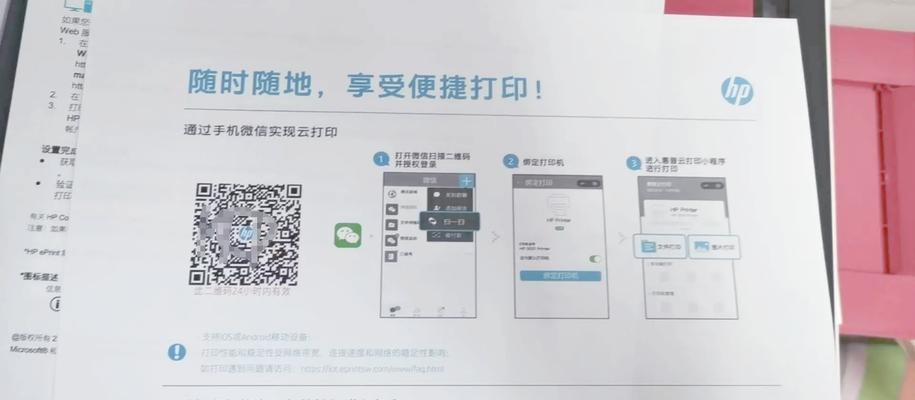
二、了解打印机型号与支持的连续扫描设置
在进行设置之前,我们需要确认打印机型号是否支持连续扫描功能。大多数现代的多功能一体打印机都具备这一功能,但在设置之前最好查阅打印机的用户手册或联系制造商的客服来确认。了解打印机支持的连续扫描设置有助于我们接下来的操作。

三、连接打印机与电脑
为了设置连续扫描,打印机必须与电脑连接,可以通过USB数据线或无线网络连接。请确保驱动程序已正确安装,并且电脑能够识别到打印机。

四、使用打印机自带软件进行设置
大多数打印机都配有自带的扫描软件,通过该软件可以进行连续扫描的设置。下面是设置的步骤:
1.打开打印机扫描软件
打开电脑上的打印机扫描软件。不同的打印机品牌和型号,其扫描软件的名称和界面可能不同。比如惠普的扫描软件可能是HPScan,佳能的可能是CanonSolutionMenuEX。
2.进入扫描设置
在软件的主界面找到“扫描设置”或“扫描到电脑”等类似功能的入口。
3.选择扫描模式
在扫描设置中,通常会有多种扫描模式供选择。找到“连续扫描”或“批量扫描”模式,并点击进行设置。
4.进行相关参数配置
接下来,设置扫描的分辨率、颜色模式、文件格式等参数。根据文件类型和用途来选择合适的参数设置。
5.设置文件保存位置
确定文件的保存位置,可以是电脑的某个文件夹,也可以是网络的共享文件夹。
6.开始扫描测试
在一切设置完成后,可以先进行一次扫描测试,以确保设置的准确性。
五、通过第三方软件进行连续扫描设置
如果您更倾向于使用第三方扫描软件,如AdobeScan或WIA(WindowsImageAcquisition)等,也可以进行连续扫描的设置。步骤大体相同,但是软件操作界面和一些高级功能设置会有所不同。
六、注意事项
1.确保扫描文档平整
在进行连续扫描之前,请确保待扫描的文件平整且无污渍,以免影响扫描质量。
2.检查纸张大小
确认所有文件的纸张大小一致,以便打印机能够正确处理。
3.定期检查扫描头
如果打印机长时间使用,建议定期检查扫描头,确保其清洁,以免影响扫描效果。
七、常见问题解答
1.扫描过程中出现卡纸怎么办?
遇到卡纸情况,应立即停止操作,按照打印机说明书上的步骤仔细取出卡住的纸张,避免损坏打印机。
2.如何处理扫描图像质量问题?
如果扫描出的图像质量不佳,可以尝试调整扫描分辨率或颜色设置,并在扫描前确保文档干净无污渍。
3.连续扫描速度过慢如何优化?
如果连续扫描速度过慢,可以检查电脑性能是否满足要求,或者更换扫描软件中关于扫描速度的设置。
八、
通过上述步骤,您应该能够成功设置并使用打印机的连续扫描功能。一旦掌握了这项技术,它将大大提高您的工作效率。要记得定期对打印机进行维护和保养,以确保连续扫描功能的稳定运行。希望本文能够为您提供帮助,如果您有其他问题或需要进一步的技术支持,欢迎继续关注我们。